Rješavanje problema s Netflix pohranjenim podacima
Miscelanea / / April 04, 2023
Netflix je jedna od usluga streaminga s najviše pretplata na svijetu, s tisućama filmova i TV emisija. Svakog dana na njega se prijavljuju milijuni korisnika. Korisnici mogu streamati video zapise putem Netflix web stranice, mobilne aplikacije, Windows i IOS aplikacija na računalima. Problemi s pohranjenim podacima Netflixa često mogu uzrokovati pogreške s aplikacijom Netflix na Windows 10 računalima. Ova se pogreška može prikazati kao kod pogreške u7363 1260 8004b823 na Windows 10 računalima. U ovom vodiču raspravljat ćemo o problemima uzrokovanim pohranjenim informacijama ili pogreškama Netflixa.

Sadržaj
- Kako riješiti probleme s Netflix pohranjenim podacima
- Koji su razlozi problema s Netflix pohranjenim podacima?
- Metoda 1: Ponovno pokrenite računalo
- Metoda 2: Ponovno pokrenite usmjerivač
- Metoda 3: Izbrišite kolačiće Netflixa
- 4. metoda: ažurirajte aplikaciju Netflix
- Metoda 5: Izbrišite datoteku mspr.hds
- 6. metoda: Resetirajte aplikaciju Netflix
- Metoda 7: Ponovno instalirajte aplikaciju Netflix
- Metoda 8: Kontaktirajte službu za korisnike
Kako riješiti probleme s Netflix pohranjenim podacima
Netflix Windows aplikacija često može biti pogođena raznim pogreškama, većina tih pogrešaka povezana je s mrežnim pogreškama i pogreškama sistemskih datoteka. Međutim, ponekad pogreške Netflixa mogu biti uzrokovane problemima u informacijama pohranjenih podataka Netflixa, često se ta pogreška naziva Kod pogreške Netflixa u7121 3202 ili u7363 1260 8004b823 u aplikaciji Netflix. Ovo je uobičajena pogreška i može se popraviti slijedeći nekoliko jednostavnih metoda.
Koji su razlozi problema s Netflix pohranjenim podacima?
Može postojati nekoliko razloga za ove pogreške, neki od mogućih razloga navedeni su u nastavku.
- Problemi s Netflix pohranjenim podacima mogu biti uzrokovani pogreškama ažuriranja sustava Windows
- Zastarjela verzija Silverlighta također može uzrokovati ovu pogrešku
- Oštećena datoteka mspr.hds jedan je od glavnih razloga za ovu pogrešku
- Razni bugovi i pogreške u Netflix Windows aplikaciji također mogu uzrokovati ovu pogrešku
Sljedeći vodič pružit će vam metode za rješavanje problema s Netflix pohranjenim podacima.
Metoda 1: Ponovno pokrenite računalo
Problemi s pohranjenim podacima Netflixa često mogu biti uzrokovani greškama u Windows OS-u. Dakle, da biste to riješili, pokušajte ponovno pokrenuti računalo. Slijedite navedene korake za ponovno pokretanje sustava.
1. pritisni Windows tipka.
2. Klikni na Ikona napajanja.
3. Ovdje odaberite Ponovno pokretanje mogućnost ponovnog pokretanja računala.

Metoda 2: Ponovno pokrenite usmjerivač
Također možete pokušati ponovno pokrenuti internetski usmjerivač ako postoje bilo kakvi problemi s mrežom na koju ste povezani kako biste riješili probleme s pohranjenim podacima Netflixa.
1. pritisni Gumb za napajanje na stražnjoj strani vašeg usmjerivača/modema da biste ga okrenuli Isključeno.

2. Sada, prekinuti vezukabel za napajanje rutera/modema i pričekajte dok se kondenzatori potpuno ne isprazne.
3. Zatim, ponovno spojitithestrujni kabel i uključite ga nakon minute.
Pričekajte dok se mrežna veza ponovno ne uspostavi i pokušajte se ponovno prijaviti.
Također pročitajte: 5 Ispravak pogreške otkrivenog Netflix proxyja
Metoda 3: Izbrišite kolačiće Netflixa
Brisanje predmemorije i kolačića Netflixa može popraviti šifru pogreške Netflixa u7363 1260 8004b823 i probleme s Netflix pohranjenim podacima. Da biste to učinili, slijedite dolje navedene korake.
1. Idite do Netflix briše kolačiće stranica. Nakon odlaska na stranicu, svi kolačići će biti izbrisani sa stranice.

2. Sada kliknite na Prijaviti se i prijavite se svojim vjerodajnicama.

4. metoda: ažurirajte aplikaciju Netflix
Slijedite navedene korake za ažuriranje aplikacije Netflix.
1. pritisni Windows tipka, tip Microsoft Store, zatim kliknite na Otvoren.

2. Kliknite na Knjižnica.

3. Kliknite na Primajte ažuriranja u gornjem desnom kutu.

Vaša će se ažuriranja automatski pokrenuti i kada se dovrše, pokušajte pokrenuti aplikaciju Netflix na svom računalu da provjerite je li u7363 1260 8004b823 kôd pogreške ispravljen.
Također pročitajte:Kako popraviti šifru pogreške Netflixa M7111-1101
Metoda 5: Izbrišite datoteku mspr.hds
Netflix koristi Program za upravljanje digitalnim pravima, ovaj program pomaže uslugama strujanja poput Netflixa da zaštite svoje materijale zaštićene autorskim pravima. Netflix koristi ovaj program sa softverom Microsoft PlayReady. Ovaj softver sadrži datoteku pod nazivom mspr.hds, kada se ta datoteka iz nekog razloga ošteti, uzrokuje nekoliko pogrešaka uključujući probleme s Netflix pohranjenim podacima. Ovaj problem možete spriječiti jednostavnim brisanjem datoteke mspr.hds s vašeg računala.
1. Udari Tipke Windows + E istovremeno otvoriti File Explorer i dođite do Ovaj PC.
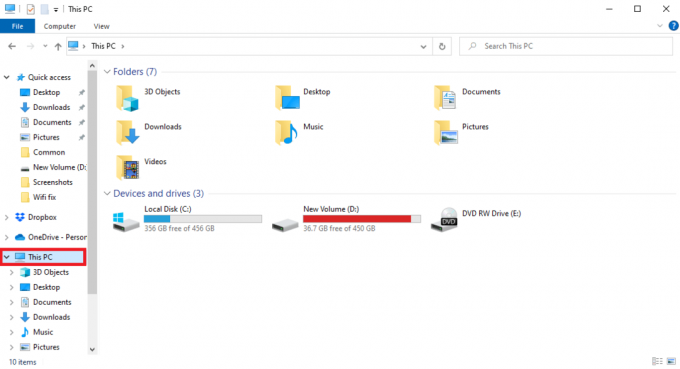
2. Sada locirajte traka za pretraživanje, tip mspr.hds i pritisnite Unesiključ.

3. Nakon što pronađete datoteku, odaberite je i pritisnite izbrisatiključ.
4. Potvrdite brisanje datoteke i ponovno pokrenite računalo.
6. metoda: Resetirajte aplikaciju Netflix
Ako se pogreška nastavi s vašom Netflix aplikacijom, možete je pokušati popraviti poništavanjem Netflix aplikacije. Poništavanje aplikacije postavit će je na zadane postavke i ispraviti pogreške i eventualno riješiti problem.
1. pritisni Tipke Windows + I zajedno za otvaranje postavki.
2. Kliknite na aplikacije postavljanje.

3. u Aplikacije i značajke prozor pronađite i kliknite na Netflix aplikacija

4. Zatim kliknite na Napredne opcije.
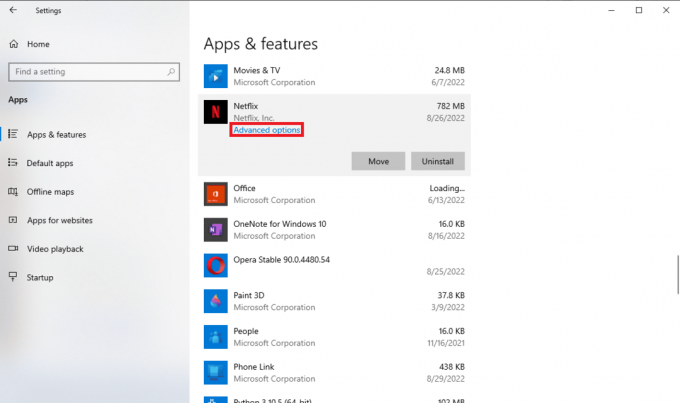
5. Pomaknite se prema dolje i kliknite na Resetiraj.

6. Pričekajte da proces završi i ponovno pokrenite računalo.
Ponovno postavljanje Netflixove aplikacije trebalo bi popraviti gotovo sve Netflixove pogreške i trebali biste moći uživati u strujanju; međutim, ako pogreška još uvijek nije riješena, možete pokušati sljedeću metodu.
Također pročitajte:Kako popraviti grešku Netflix UI3010
Metoda 7: Ponovno instalirajte aplikaciju Netflix
Ako nijedna od prethodnih metoda ne uspije, a problemi s Netflix pohranjenim podacima još uvijek nisu riješeni, možete pokušati deinstalirati i ponovno instalirati Netflix aplikaciju.
1. Udari Windows tipka, tip Netflix u traci za pretraživanje sustava Windows.
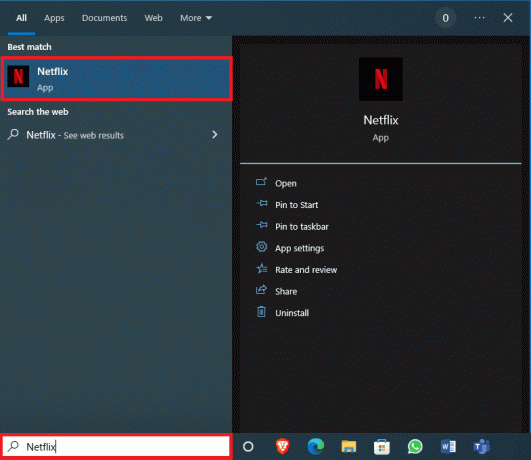
2. Na ploči s desne strane pronađite i kliknite Deinstaliraj.

3. Potvrdite upit klikom na Deinstaliraj dugme.

4. Pričekajte da proces deinstalacije završi.
5. Kada proces deinstalacije završi, pokrenite Microsoft Store aplikacija
6. U Microsoft Storeu potražite Netflix.

7. Klikni na Dobiti gumb za instaliranje aplikacije Netflix na vaš uređaj.
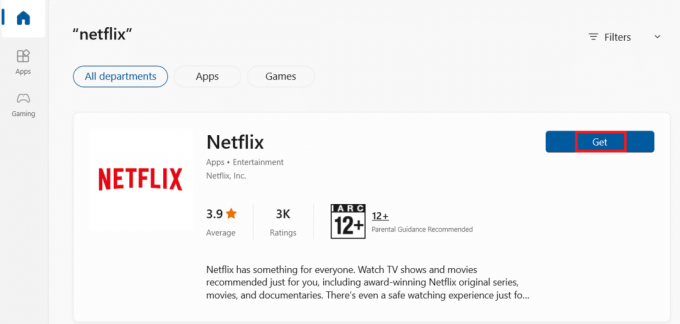
Pričekajte da instalacija završi.
Također pročitajte:Ispravite Netflix kod pogreške UI3012
Metoda 8: Kontaktirajte službu za korisnike
Na kraju, ako nijedna od gore navedenih metoda ne riješi probleme, možete kontaktirati Netflixova služba za korisnike i riješite svoj problem kako biste ispravili pogrešku.

Često postavljana pitanja (FAQ)
P1. Zašto ne mogu strujati Netflix?
Ans. Može postojati nekoliko razloga zbog kojih Netflix ne može strujati na vašem računalu, a neki od mogućih razloga uključuju mrežne pogreške, programske pogreške i pogreške, oštećene sistemske datoteke itd.
Q2. Kako popraviti pogreške Netflixove pohrane?
Ans. Postoji nekoliko načina za ispravljanje grešaka Netflix pohrane, jedan od učinkovitih načina za rješavanje ove greške je ažuriranje Microsoft Silverlighta, također možete pokušati izbrisati datoteku mspr.hds sa svog računala.
Q3. Što uzrokuje pogreške u pohranjenim podacima Netflixa?
Ans. Mogu postojati različiti razlozi za pogreške u pohranjenim podacima Netflixa, neki od mogućih razloga uključuju pogreške zbog ažuriranja sustava Windows i pogreške aplikacije Netflix Windows 10.
Preporučeno:
- Popravite Xbox One pozivnice za igre koje ne rade
- Ispravite šifru pogreške u7121 3202 u Netflixu
- Ispravite neočekivanu pogrešku na Netflixu
- Ispravite Netflix kod pogreške NSES-404 u sustavu Windows 10
Nadamo se da vam je ovaj vodič bio od pomoći i da ste uspjeli popraviti problem u Netflix pohranjenim podacima pogreške. Recite nam koja vam je metoda bila najbolja. Ako imate prijedloge ili upite, napišite ih u odjeljku za komentare.

Elon Decker
Elon je tehnički pisac na TechCultu. Već oko 6 godina piše vodiče s uputama i obradio je mnoge teme. Voli pokrivati teme vezane uz Windows, Android te najnovije trikove i savjete.



